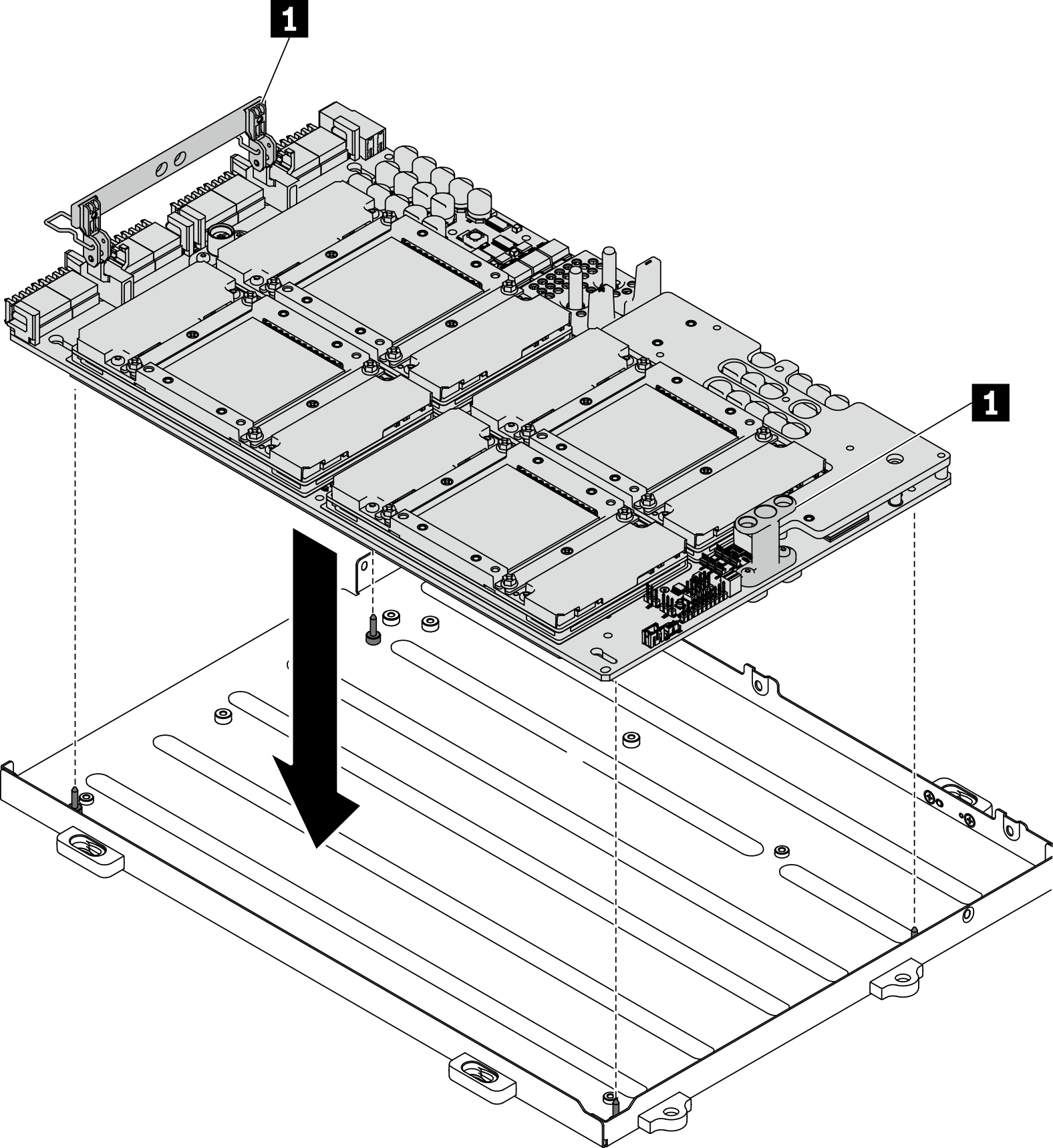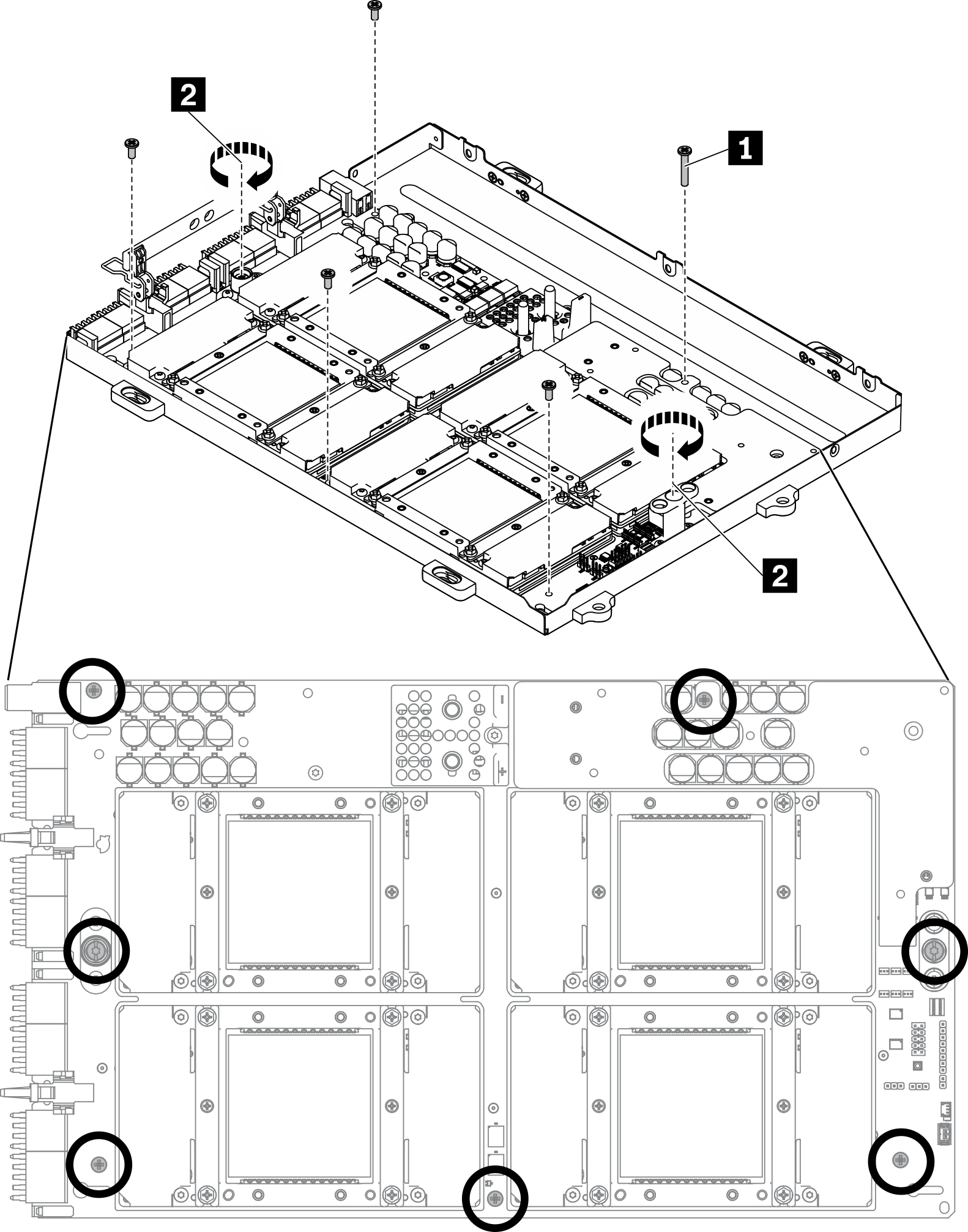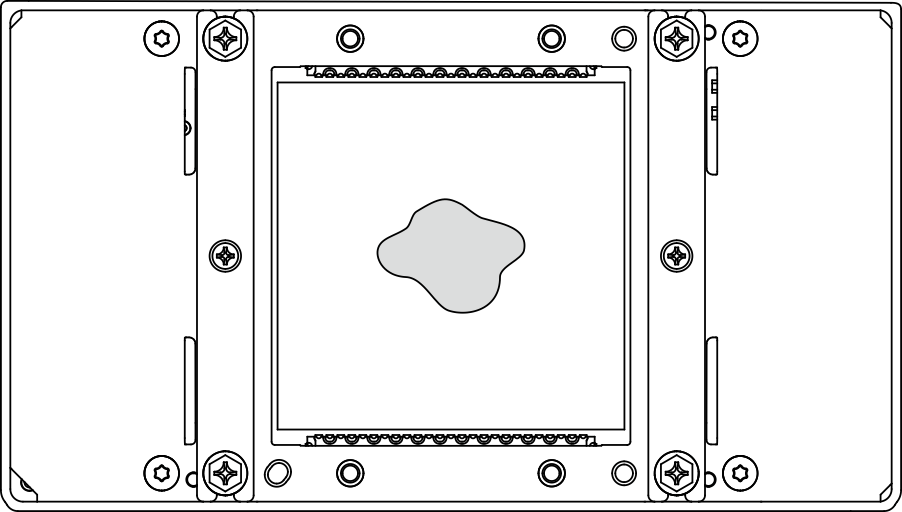ติดตั้งแผง GPU รุ่น SXM
ทำตามคำแนะนำในส่วนนี้เพื่อติดตั้ง แผง SXM GPU
เกี่ยวกับงานนี้
การถอดและติดตั้งส่วนประกอบนี้ต้องอาศัยช่างเทคนิคที่ได้รับการฝึกอบรม ห้ามพยายามถอดหรือติดตั้งส่วนประกอบโดยไม่ได้รับการฝึกอบรมอย่างเหมาะสม
อ่าน คู่มือการติดตั้ง และ รายการตรวจสอบความปลอดภัย เพื่อให้แน่ใจว่าคุณจะทำงานได้อย่างปลอดภัย
ไขควงแรงบิดมีให้ใช้งานตามคำขอ หากคุณไม่มีใช้
- จับด้านยาวของ แผง SXM GPU ด้วยมือทั้งสองข้างขณะที่ถอดแผง GPU ใหม่ออกจากกล่องบรรจุภัณฑ์รูปที่ 1. การถอด แผง SXM GPU ออกจากกล่องบรรจุภัณฑ์
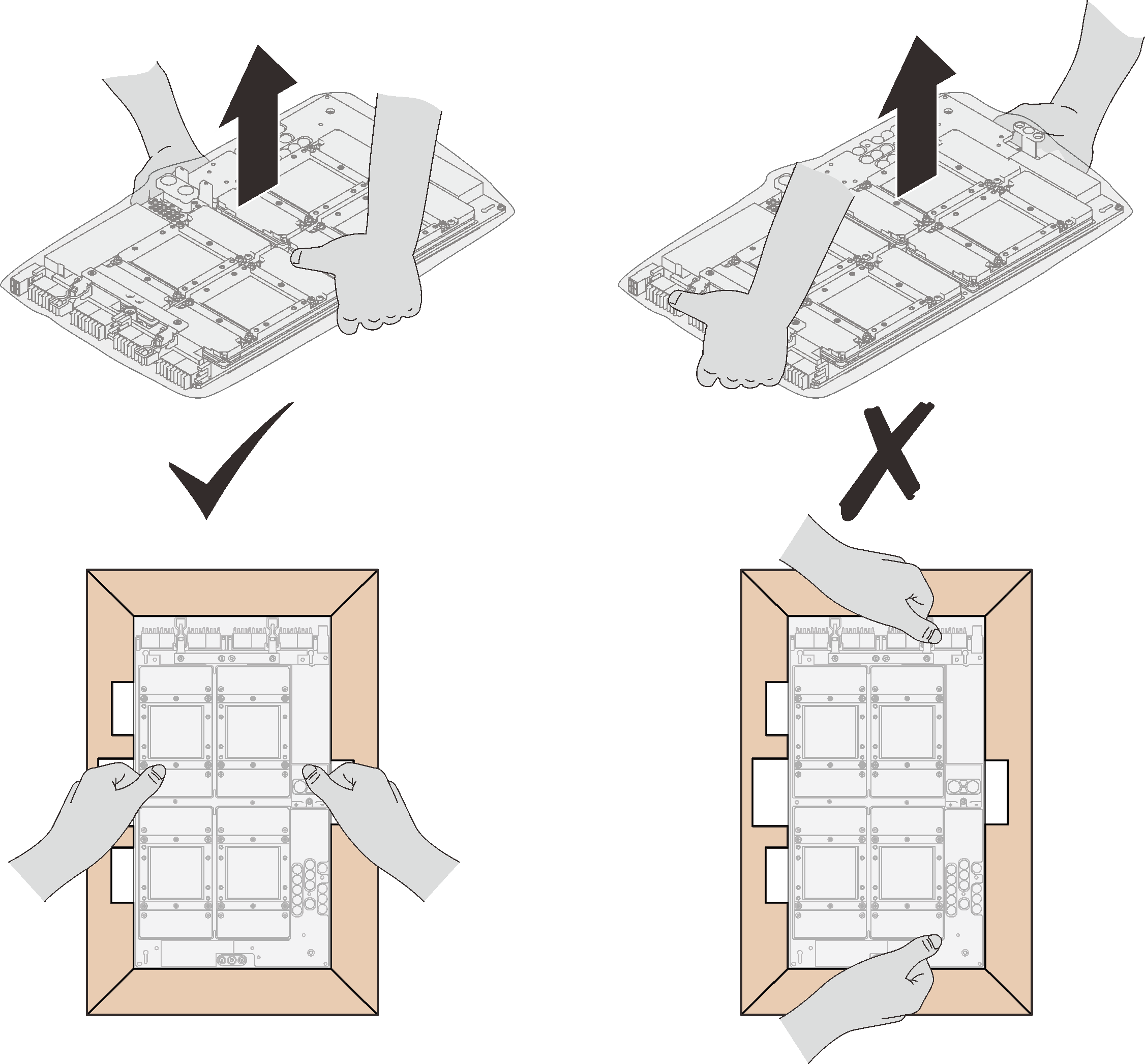
เมื่อ แผง SXM GPU ถูกถอดออกจากถุงพลาสติก ใช้มือแต่ละข้างจับที่มือจับทั้งสองอันเพื่อถอดแผง GPU
รูปที่ 2. การถอด แผง SXM GPU ออกจากกล่องบรรจุภัณฑ์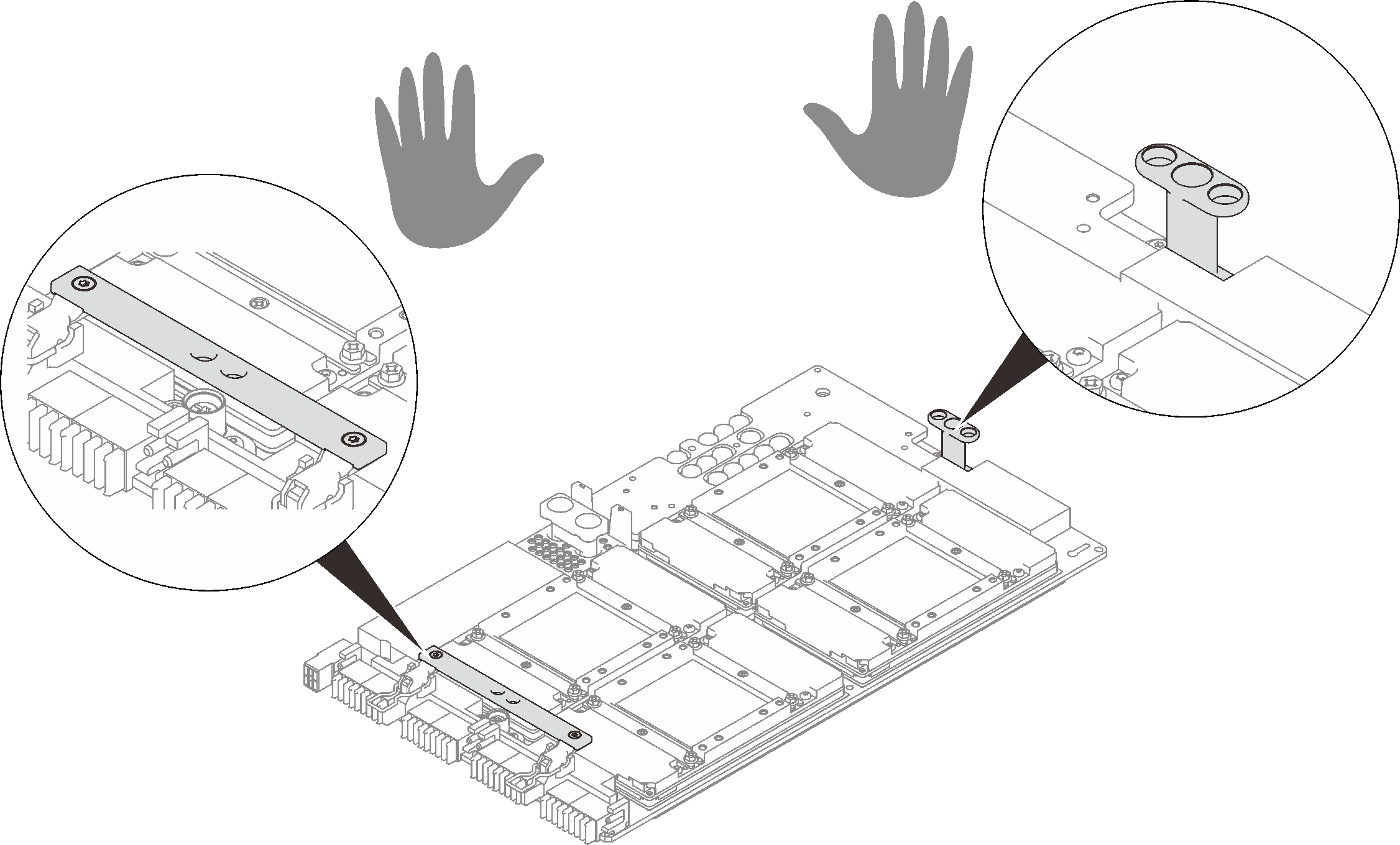
| รายการประเภทไขควงแรงบิด | ประเภทสกรู |
| ไขควงหัว PH 2 | Philips #2 สี่ตัว สกรู Phillips #2 (18 มม.) หนึ่งตัว |
| ไขควง Torx 10 | สกรู Torx 10 (สกรูยึด) |
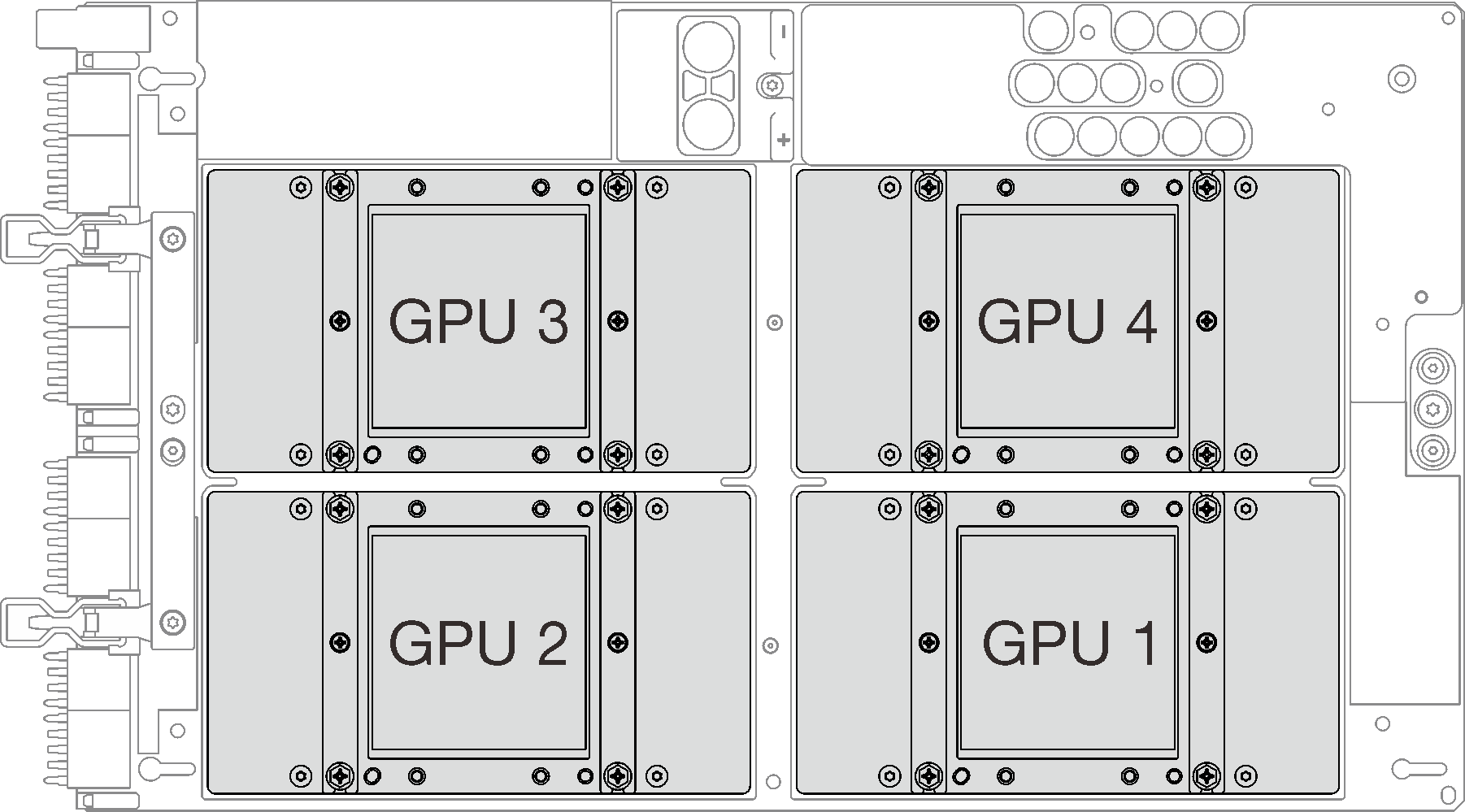
ขั้นตอน
หลังจากดำเนินการเสร็จ
ทำตามคำแนะนำด้านล่าง เพื่อติดตั้ง L2A
ยกแผ่นระบายความร้อนขึ้น
 ยกแผ่นระบายความร้อนขึ้นเล็กน้อยด้วยมือขวา แล้วจับที่จับสำหรับยก ส่วนประกอบแผ่นระบายความร้อน ด้วยมือซ้ายจากใต้แผ่นระบายความร้อน
ยกแผ่นระบายความร้อนขึ้นเล็กน้อยด้วยมือขวา แล้วจับที่จับสำหรับยก ส่วนประกอบแผ่นระบายความร้อน ด้วยมือซ้ายจากใต้แผ่นระบายความร้อน ปล่อยมือขวาออกจากแผ่นระบายความร้อนขณะจับที่จับสำหรับยก ส่วนประกอบแผ่นระบายความร้อน ด้วยมือซ้ายรูปที่ 7. การยกแผ่นระบายความร้อนขึ้น
ปล่อยมือขวาออกจากแผ่นระบายความร้อนขณะจับที่จับสำหรับยก ส่วนประกอบแผ่นระบายความร้อน ด้วยมือซ้ายรูปที่ 7. การยกแผ่นระบายความร้อนขึ้น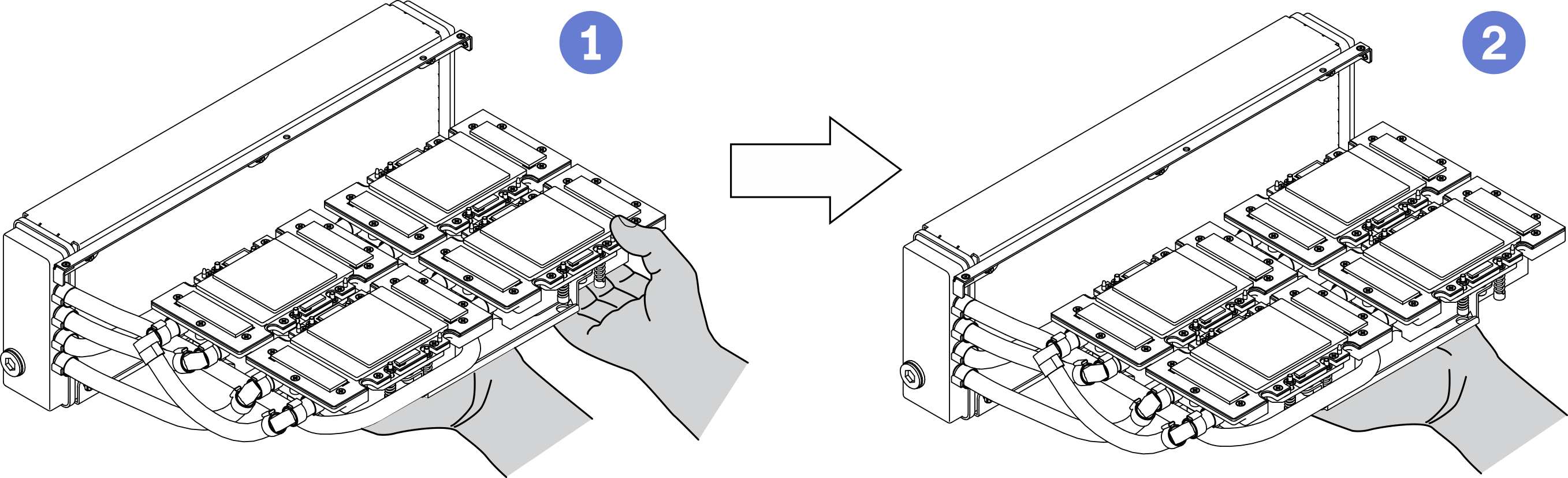
หมุน L2A ตามเข็มนาฬิกา
 จับที่ขอบด้านล่างของ หม้อน้ำ แล้วจับที่จับสำหรับยก ส่วนประกอบแผ่นระบายความร้อน จากด้านใต้
จับที่ขอบด้านล่างของ หม้อน้ำ แล้วจับที่จับสำหรับยก ส่วนประกอบแผ่นระบายความร้อน จากด้านใต้ หมุน L2A ตามเข็มนาฬิกา เพื่อให้ปลายด้านซ้ายของ หม้อน้ำ ตั้งอยู่บนพื้นผิวเรียบและที่จับสำหรับยก ส่วนประกอบแผ่นระบายความร้อน หันไปทางด้านซ้ายของคุณ ขยับมือขวาของคุณเพื่อจับปลายด้านขวาของ หม้อน้ำ ซึ่งติดอยู่กับท่อรูปที่ 8. หมุน L2A ตามเข็มนาฬิกา
หมุน L2A ตามเข็มนาฬิกา เพื่อให้ปลายด้านซ้ายของ หม้อน้ำ ตั้งอยู่บนพื้นผิวเรียบและที่จับสำหรับยก ส่วนประกอบแผ่นระบายความร้อน หันไปทางด้านซ้ายของคุณ ขยับมือขวาของคุณเพื่อจับปลายด้านขวาของ หม้อน้ำ ซึ่งติดอยู่กับท่อรูปที่ 8. หมุน L2A ตามเข็มนาฬิกา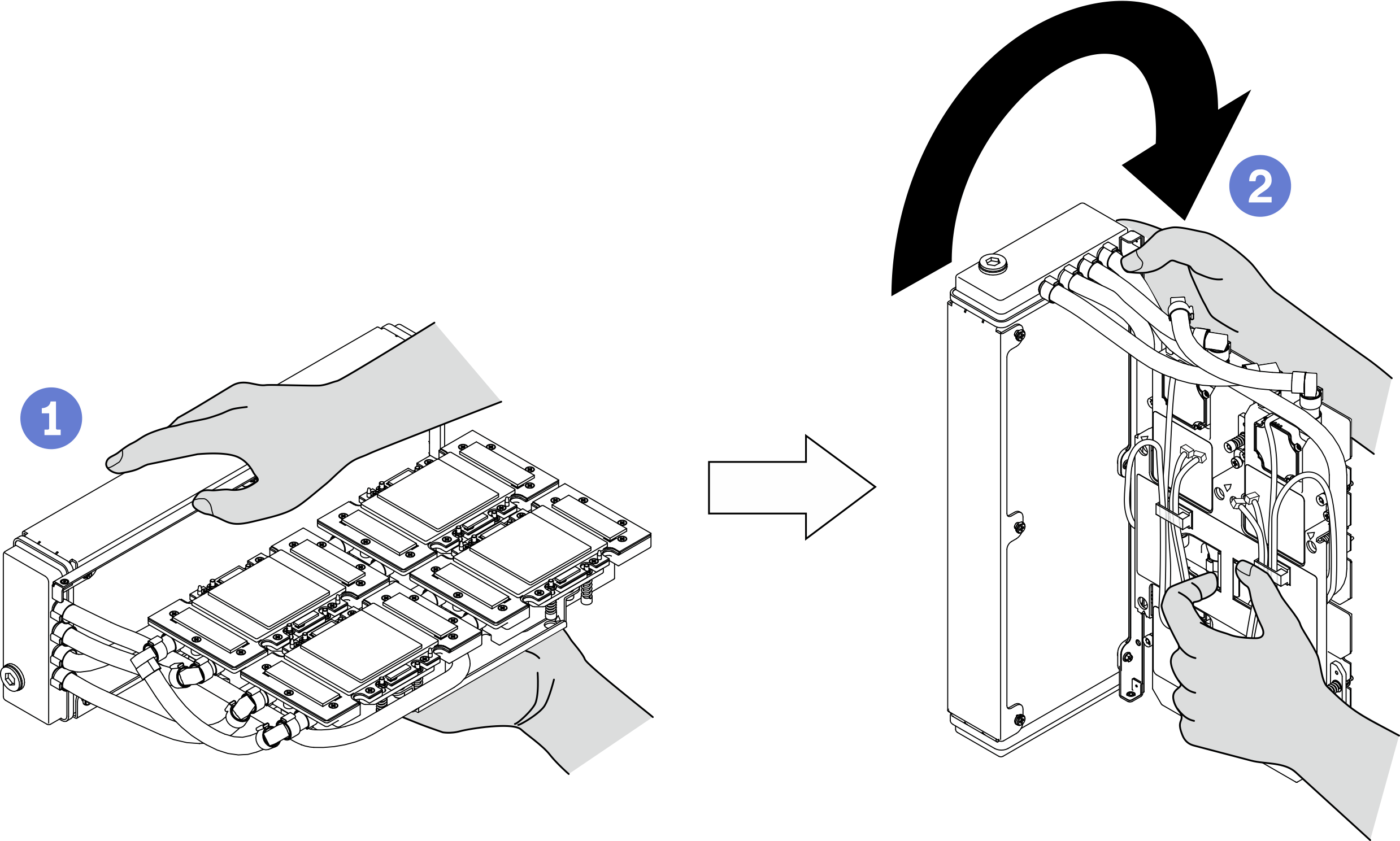
พลิก L2A หงายขึ้น
 จับปลายด้านขวาของ หม้อน้ำ ซึ่งติดอยู่กับท่อและจับที่จับสำหรับยก ส่วนประกอบแผ่นระบายความร้อน
จับปลายด้านขวาของ หม้อน้ำ ซึ่งติดอยู่กับท่อและจับที่จับสำหรับยก ส่วนประกอบแผ่นระบายความร้อน หมุน L2A ตามเข็มนาฬิกา เพื่อให้ด้านบนของ หม้อน้ำ และที่จับสำหรับยก ส่วนประกอบแผ่นระบายความร้อน หันหน้าขึ้นข้อควรสนใจเพื่อป้องกันไม่ให้ครีมระบายความร้อน
หมุน L2A ตามเข็มนาฬิกา เพื่อให้ด้านบนของ หม้อน้ำ และที่จับสำหรับยก ส่วนประกอบแผ่นระบายความร้อน หันหน้าขึ้นข้อควรสนใจเพื่อป้องกันไม่ให้ครีมระบายความร้อนส่วนประกอบแผ่นระบายความร้อน สัมผัสกับพื้นผิวเรียบด้านล่าง ให้ยก ส่วนประกอบแผ่นระบายความร้อน ขึ้นก่อนติดตั้งลงใน แผง SXM GPU รูปที่ 9. การพลิก L2A หงายขึ้น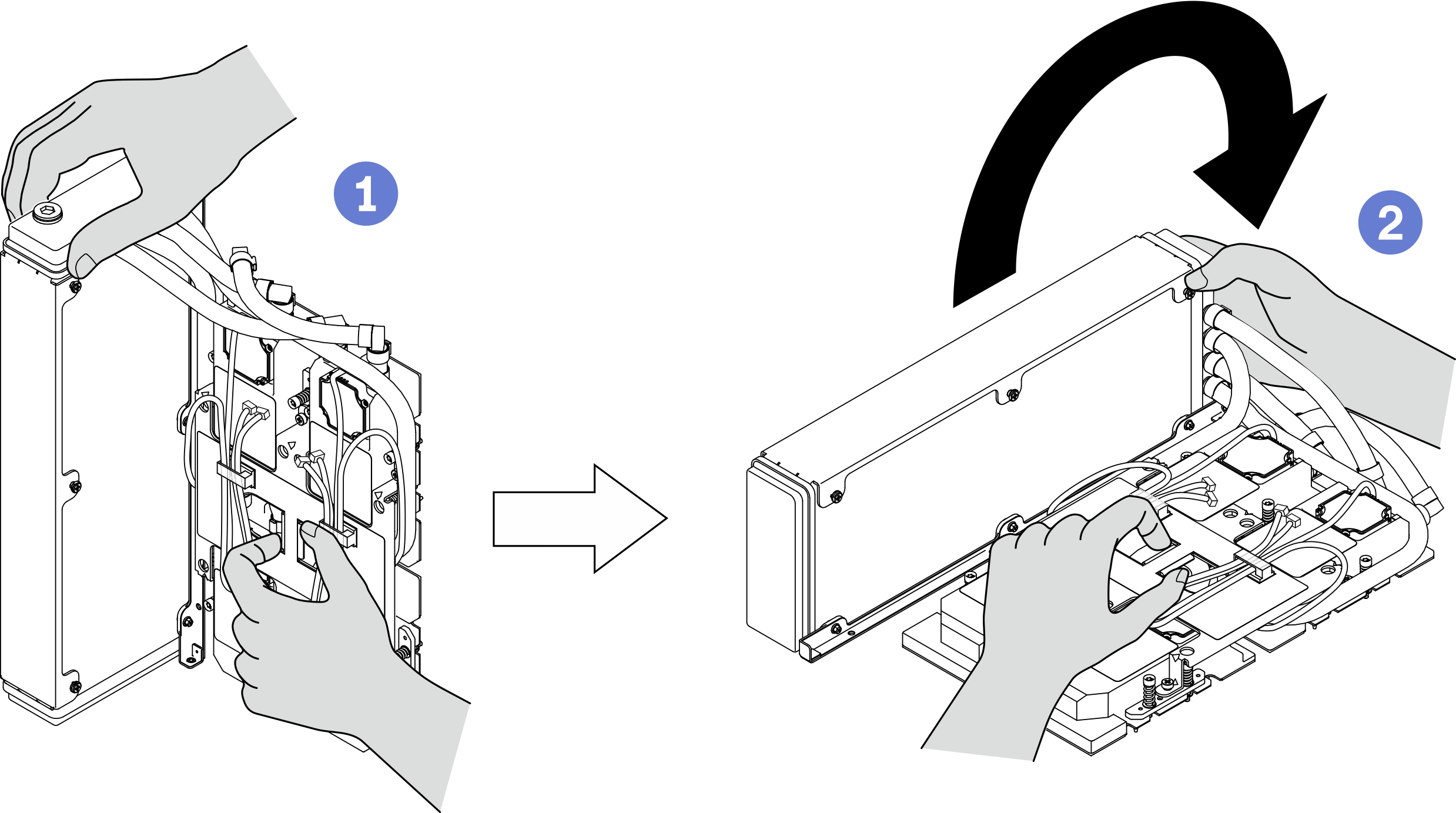
ติดตั้ง L2A กลับเข้าที่ ดู ติดตั้งโมดูลระบายความร้อนแบบไฮบริด Lenovo Neptune(TM) liquid-to-air (L2A)
ติดตั้ง ส่วนประกอบรีไทเมอร์กลับเข้าที่ ดู ติดตั้งส่วนประกอบรีไทเมอร์
ติดตั้ง โมดูลแผงส่วนขยาย I/O ด้านหน้าใหม่ ดู ติดตั้งโมดูลแผงส่วนขยาย I/O ด้านหน้า
ติดตั้งอะแดปเตอร์เครือข่ายกลับเข้าที่ ดู ติดตั้งอะแดปเตอร์เครือข่าย
ติดตั้งส่วนประกอบตัวครอบไดรฟ์ขนาด 2.5 นิ้ว กลับเข้าที่ ดู ติดตั้งส่วนประกอบตัวครอบไดรฟ์ขนาด 2.5 นิ้ว
ดำเนินการเปลี่ยนชิ้นส่วนให้เสร็จสมบูรณ์ ดู ดำเนินการเปลี่ยนชิ้นส่วนให้เสร็จสมบูรณ์
วิดีโอสาธิต